- 返回
- Windows8设置开机默认开启小键盘
Windows8如何设置开机默认开启小键盘
2015-01-29 15:58作者:系统城
有用户会设置登录密码,开机的时候需要进行数字输入,一般用户都习惯用键盘右边的数字键,但右边的数字小键盘默认是关闭的,用户使用前是需要按NumLock键才能开启,其实用户也可以设置开机时默认开启小键盘,下面来看下Windows8下是怎么操作的。
Windows8设置开机默认启动小键盘的设置方法:
1、同时按下键盘上的“win”+“R”键,或者在开始菜单的图标上点击右键,选择“运行...”打开"运行"窗口,在窗口的输入框上输入“Regedit”,然后按下回车键或点击确定,打开注册表
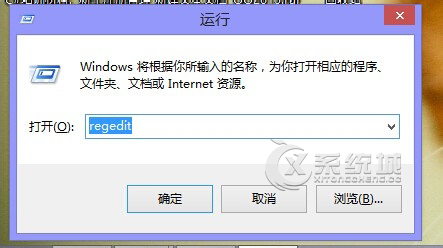
2、找到HKEY_USERS项,双击打开
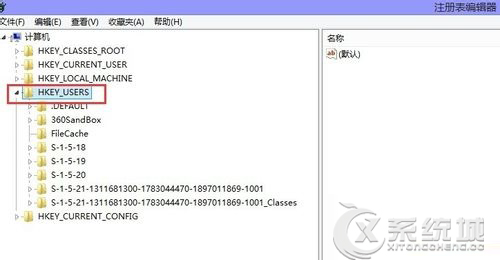
3、按图中的步骤依次打开,最后选择InitialKeyboardIndicators项,双击打开
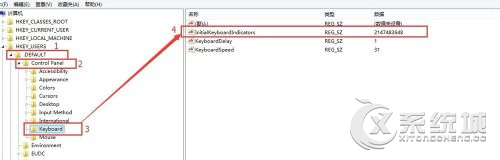
4、把数值数据修改为“2”,然后确定
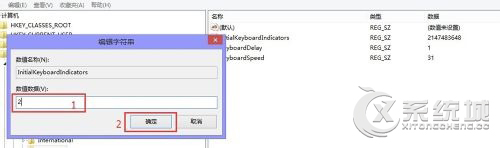
5、关闭注册表。
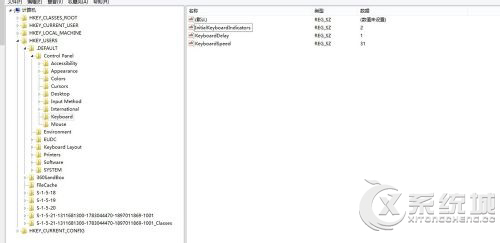
上述步骤操作完成之后还需要重新启动下电脑才能看到效果哦,如果觉得需要按NumLock键开启小键盘比较麻烦,可试试这个方法。
分享给好友:
相关教程
更多